Sådan åbner du links direkte i inkognito på Android
Miscellanea / / February 12, 2022
Chromes inkognitotilstand eller Firefox Private Window, hvad enten det er på computeren eller på Android, er en fantastisk måde at surfe på nettet uden samler en browserhistorik op og for at forhindre, at cookies gemmes på enheden. Når du er færdig med at browse, husker selv enheden ikke, om du nogensinde har besøgt siden tidligere.

Hver gang vi skal åbne et link på browseren til desktops i et inkognitovindue, kan man blot højreklikke på linket og vælge muligheden Åbn link i inkognitovindue. Men når det kommer til Android, er der ingen indbygget måde at klikke på eksterne links og åbne dem direkte i inkognitotilstand. Linkene åbner i den almindelige browser, og på det tidspunkt er skaden allerede sket.
Så i dag skal jeg vise dig, hvordan du åbner links direkte ind i Chromes inkognitovindue ved hjælp af et simpelt Xposed-modul kaldet Inkognitofane. Dette trick vil få Android til at tænke på Chromes inkognitofane som en separat browser og vil bede dig om at vælge, hvilken vej du vil browse, når du åbner et eksternt link. Vi vil også se på en nem genvej til at implementere det samme for Firefox-brugere (
Firefox til Android, selvfølgelig).Altid inkognito til Chrome
I Xposed-rammen skal du navigere til Hent sektion, se efter Inkognitofane og installere det. Bygningen er stabil og mindre end 100KBs. Når appen er installeret, skal du navigere til modul sektionen og aktiver IncognitoTab-modulet. Endelig kan du genstarte enheden, men hvis du ønsker en blød genstart, hvilket tager meget kortere tid end den hårde genstart, kan du vælge muligheden fra Ramme sektion i Xposed-appen.
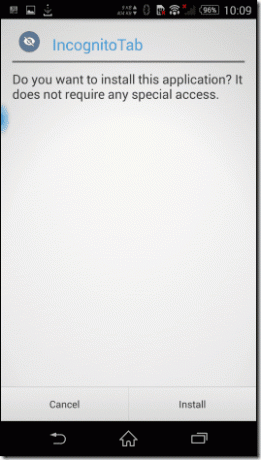

Bemærk: Da dette trick kræver, at Xposed-rammeværket er installeret på din enhed, kan du tjekke vores guides til, hvordan du kan erhverve det, hvis du ikke allerede har det. KitKat-brugere kan bruge native installationsmetode og Lollipop-brugere kan bruge Xposeret hack indtil videre.
Når telefonen er genstartet, er du klar. Der kræves ingen yderligere indstillinger. Næste gang du åbner et link på din droid, vil telefonen give dig en ekstra mulighed for at åbne linket direkte i Chromes inkognitovindue. Du kan vælge at gøre det til en standardindstilling eller bare vælge Kun én gang at kunne vælge hver gang.
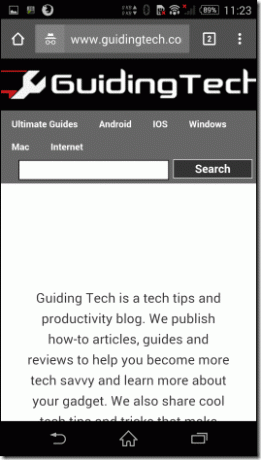

Altid privat for Firefox-brugere
Der er ingen direkte måde, hvorpå en Firefox-bruger kan åbne links i det private vindue, men du kan vælge at få din Firefox til at glemme hele historien, når du afslutter appen. Så tricket her er at installere to versioner af Firefox fra Play Butik, en normal browser og en Firefox Beta. Når begge versioner af Firefox er installeret, skal du åbne betaversionen og navigere til browserindstillingerne. Tryk her på indstillingen Fortrolighed > Ryd ved afslutning og vælg alt, hvad du ser her.
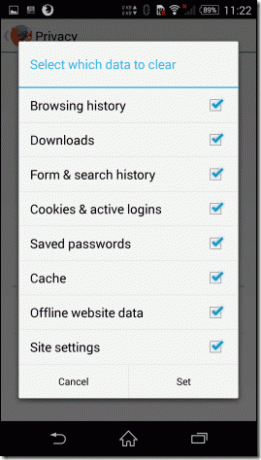
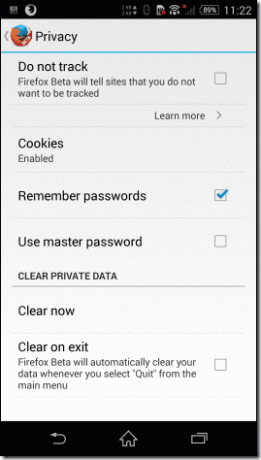
Det er alt - nu fungerer en af dine to installerede Firefox-browsere fuldstændigt som en privat browser, og når du vælger at åbne links i Firefox Beta, vil der ikke blive gemt noget.
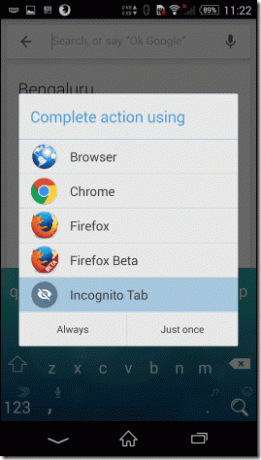
Konklusion
Så det var sådan, du altid kan åbne eksterne links på Android uden at inkludere dem i enhedens historie. Firefox-tricket er mere en løsning, men tro mig, det virker og uden behov for root eller Xposed-modul. Hvis du har nogle bedre muligheder, du gerne vil dele, så skriv dem i kommentarerne.
Sidst opdateret den 3. februar, 2022
Ovenstående artikel kan indeholde tilknyttede links, som hjælper med at understøtte Guiding Tech. Det påvirker dog ikke vores redaktionelle integritet. Indholdet forbliver upartisk og autentisk.



